Xbox Game Bar是一款内置于win10以上系统的软件工具,是用户们日常运行游戏时可以调用的小工具,与Xbox可以完美配合,但是考虑到有些用户安装的是精简版系统,可能并没有Xbox Game Bar,没有的话就不妨可以下载它一键安装。
软件说明
玩游戏时,按键盘上的 Windows 徽标键 + G 可打开 Xbox Game Bar。 如果已将 Xbox 360 或 Xbox One 控制器与电脑连接,请按Xbox按钮。
选择“从现在开始录制”(圆圈)可开始录制剪辑,然后选择“停止录制”(方框)以结束录制。
选择“截图”(“相机”图标)以截取游戏内容的图片。
对于全屏电脑游戏,请使用 Windows 徽标键 + Alt + G 开始和停止录制。
若要编辑剪辑,请选择 Xbox 按钮以打开 Xbox 应用,然后选择“捕获”。
使用说明
屏幕录制
第一步
win10/11进入设置页面找到 “游戏”,或者使用windows本地搜索栏搜索以下关键词“xbox game bar”、“游戏”的其中一个。点击进入设置页面
第二步
点击上图中的“摄像”,先更改录制屏幕的参数。
一、摄像位置:初始保存位置在C盘中,但是因为我们要保存很多的视频,会给C盘的存储空间造成很大负担,所以需要将保存的位置,设置到其他的盘。
设置方法是:根据系统提示,找到当前保存录视频录制的文件夹,如上图中”E\captures“,鼠标右键选择“剪切”(或者按下 ctrl+x 组合键),然后将其复制到一个剩余空间比较大的盘中。之后系统会自动识别到,你移动了这个文件夹,就会改变屏幕录制的位置。
二、游戏录制过程:可以选择15秒——10分钟,根据个人意愿。
三、最大录制时间:应该根据你所玩一局游戏的最长时间来设置,比如英雄联盟排位模式可以设置1小时。
四、录制音频:勾选“开”和“录制游戏时,系统和应用程序静音”,勾选后就不会录制到类似微信、QQ提示音了。录音质量中数字越大,录音质量越好。
五、视频帧速率:根据游戏时的帧率来选择,如果游戏时的帧率超过了60FPS,那就选择60FPS。否则选择30FPS。
六、视频质量:一共两个挡位,选择高即可。
七、录制屏幕时录制鼠标光标:勾选
八、显示卡:无需更改,系统会自动识别。
第三步
打开Xbox Game Bar。使用组合键win+G,或者用本地搜索栏搜索Xbox Game Bar,打开应用。
第四步
设置xbox game bar,选择下图中的齿轮图标进入设置页面
第五步(可跳过)
设置快捷方式、个性化、正在捕获。
快捷方式设置
第六步
开始录制,点击图中的一,然后会弹出下面的一个小框,点击小框内的圈2是屏幕截图、圈3是开始与停止录制,圈4是录制或布卢志麦克风。
捕获栏
进入这个状态就是开始录制屏幕和麦克风了
第七步
查看捕获,点击捕获栏“查看我的捕获”,会弹出这个界面。
视频的名称=游戏名称+录制时间。可以在右下角查看视频的信息,以及修改视频名称和打开视频所在文件夹,还有删除文件。
常见问题
Win10上的Xbox Game bar打不开怎么办?
WIN10上的Xbox Game bar打不开非常影响我们的游戏体验
大家可以去尝试下面的两种方法修复
1.进入系统调试关掉非官方核心应用后重启尝试打开
2.新建新的管理账号后测试是否正常(本地账号可能有文件损坏)
一起来看看具体修复步骤
修复方法一调试修复
使用快捷键WIN+R调出运行程序
然后输入指令msconfig并按下回车键
点服务选项卡如下图
接着点一下隐藏所有Microsoft
然后点全部禁用并应用确定如下图所示
然后点一下左下角的开始
选择重启电脑后尝试打开Xbox Game bar
修复方法二新建管理员账号
有些用户的账号由于本地文件被破坏无法使用正常的功能
建议大家去新建管理员账号不损伤任何软件和文件
点左下角搜索cmd-然后点以管理员身份运行
然后我们先去创建新的账号
输出指令net user Nemin 123456 /add 后按下回车
新的用户名和密码分别是Nemin 123456 (当然大家也可以填别的用户名)
然后给账号管理员权限
输入指令net localgroup administrators Nedmin /add 后按下回车
然后登录新的用户名密码测试功能
WIN+L后就可以切换用户最好设置后先重启下
总结
WIN10上的Xbox Game bar打不开大家可以使用调试模式来修复
修复如果失败可以使用media creation tool来修复系统文件
∨ 展开
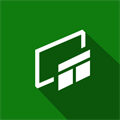
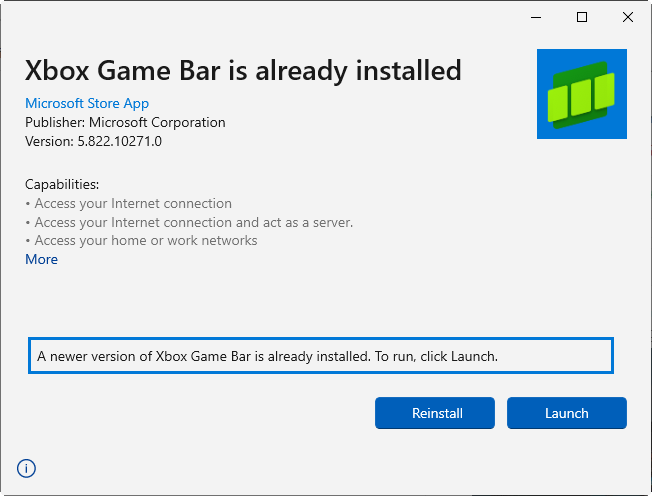
 Epic游戏平台
Epic游戏平台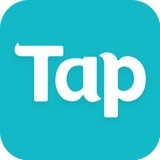 TapTap模拟器
TapTap模拟器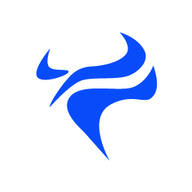 斧牛加速器电脑版
斧牛加速器电脑版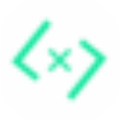 MCSL2开服器
MCSL2开服器 星际幸存者修改器
星际幸存者修改器 装甲核心6修改器风灵月影
装甲核心6修改器风灵月影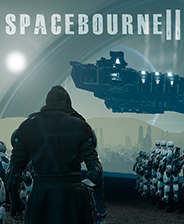 太空谍影2修改器
太空谍影2修改器 戈德修改器
戈德修改器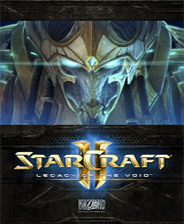 星际争霸2:虚空之遗修改器
星际争霸2:虚空之遗修改器 掠食修改器
掠食修改器 30XX修改器
30XX修改器 B5对战平台
B5对战平台 原神刻记牛杂店实用工具
原神刻记牛杂店实用工具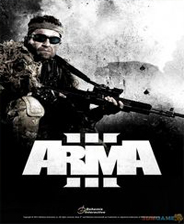 武装突袭3修改器
武装突袭3修改器 一起来造动物园修改器
一起来造动物园修改器 DroidJoy汉化版
DroidJoy汉化版 遗迹2世界分析器
遗迹2世界分析器 3DM运行库最新版
3DM运行库最新版 流放之路S23过滤器工具
流放之路S23过滤器工具 胖哒云游电脑版
胖哒云游电脑版



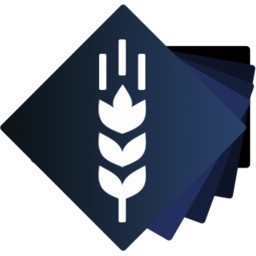





 爱思助手
爱思助手 奇兔刷机PC版
奇兔刷机PC版 爱思助手电脑端2024
爱思助手电脑端2024 爱思助手安卓版
爱思助手安卓版 爱思助手视频播放器单文件版
爱思助手视频播放器单文件版 爱思助手视频播放器免安装版
爱思助手视频播放器免安装版 爱思助手iphone版
爱思助手iphone版 爱思助手游戏盒子
爱思助手游戏盒子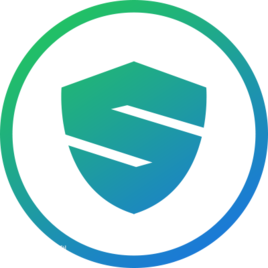 刷机精灵PC版
刷机精灵PC版 游戏助手软件
游戏助手软件 7723游戏盒子app
7723游戏盒子app 顺网游戏盒子
顺网游戏盒子 百分网app
百分网app 八门神器游戏盒子
八门神器游戏盒子 可盘游戏盒子
可盘游戏盒子 4423游戏盒子
4423游戏盒子 4499游戏盒子
4499游戏盒子 冷狐游戏盒子
冷狐游戏盒子 吃鸡画质助手
吃鸡画质助手 GFXtool画质修改器
GFXtool画质修改器 吃鸡画质修改器
吃鸡画质修改器 小也画质怪兽app
小也画质怪兽app pubgtoolpro
pubgtoolpro 花猫画质大师
花猫画质大师 老街画质助手
老街画质助手 小茂画质助手120帧
小茂画质助手120帧 GFX画质助手120帧最新版
GFX画质助手120帧最新版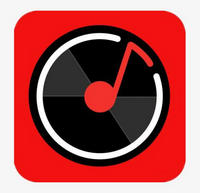 MusicTools音乐下载软件
MusicTools音乐下载软件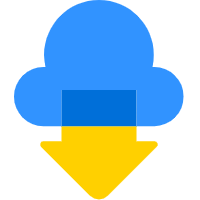 央视视频超级下载器
央视视频超级下载器 蜜蜂邮件群发助手
蜜蜂邮件群发助手 魔豆推流助手
魔豆推流助手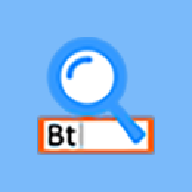 磁力资源搜索助手
磁力资源搜索助手 豆丁小助手
豆丁小助手 Mupen64模拟器 0.1.3.15 绿色版
Mupen64模拟器 0.1.3.15 绿色版 龙珠Z卡卡罗特修改器 1.03-2.00 绿色版
龙珠Z卡卡罗特修改器 1.03-2.00 绿色版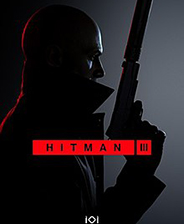 杀手3修改器风灵月影 3.10-3.160 绿色版
杀手3修改器风灵月影 3.10-3.160 绿色版 PCkeke nes模拟器最新版 绿色版
PCkeke nes模拟器最新版 绿色版 LOLskin换肤大师 13.1.1 官方最新版
LOLskin换肤大师 13.1.1 官方最新版